在昏暗和遥远的过去的某个地方,我们都从一次查看一个网页转换为同时打开数十个标签,从那以后我们的注意力从未如此。管理所有这些打开选项卡可能是一个问题,对于某些人来说比其他人更多,但是Google Chrome具有您可以使用的有用功能。
该功能是选项卡分组,它的声音正常工作:您将多个选项卡在特定的数字存储桶中分组在一起,因此您可以更轻松地管理它们。然后可以分批移动,打开或关闭它们,因此您无需打开一堆未使用的标签。
您可以按照自己喜欢的方式对选项卡进行分组:例如,您可以拥有特定的特定项目的组,例如工作和个人浏览之间的拆分选项卡,或者有用于社交媒体和视频流的组。这完全取决于您。这是从桌面上或移动设备上的Chrome中的标签开始的方法。
(顺便说一句,如果您喜欢使用其他浏览器,则在许多Chrome的竞争对手中也可以使用TAB分组,尽管我们在这里专注于Google的浏览器。)
桌面上的选项卡组
值得信赖的右键单击是台式机上Chrome的Tab组入门的关键。右键单击任何标签标题,您会看到很多选项。
- 选择将选项卡添加到新组创建一个新组,然后将此选项卡放入其中。
- 输入名称并为您的新组选择颜色。
- 使能够保存组在书签栏上放置指向该组的链接。
- 如果您已经创建了至少一个组,您会看到一个将选项卡添加到组选项也可以选择将选定的选项卡放入现有组中。
该书签栏位于工具栏下方 - 如果您看不到它,请按Ctrl+Shift+b(Windows)或CMD+Shift+b(MacOS)。与保存的Tap组的快捷方式出现在书签的左侧,因此您可以快速回到它们。
保存的TAB组快捷方式工作的方式可能会有些混乱。如果您通过单击Chrome窗口关闭Chrome窗口x在窗口的角落,当您重新打开浏览器时,Tab组快捷方式仍然存在。但是,如果您单独关闭组中的所有选项卡,x在选项卡本身上,标签组快捷方式将消失 - 当您关闭所有标签时,Chrome假设您不再需要该组。
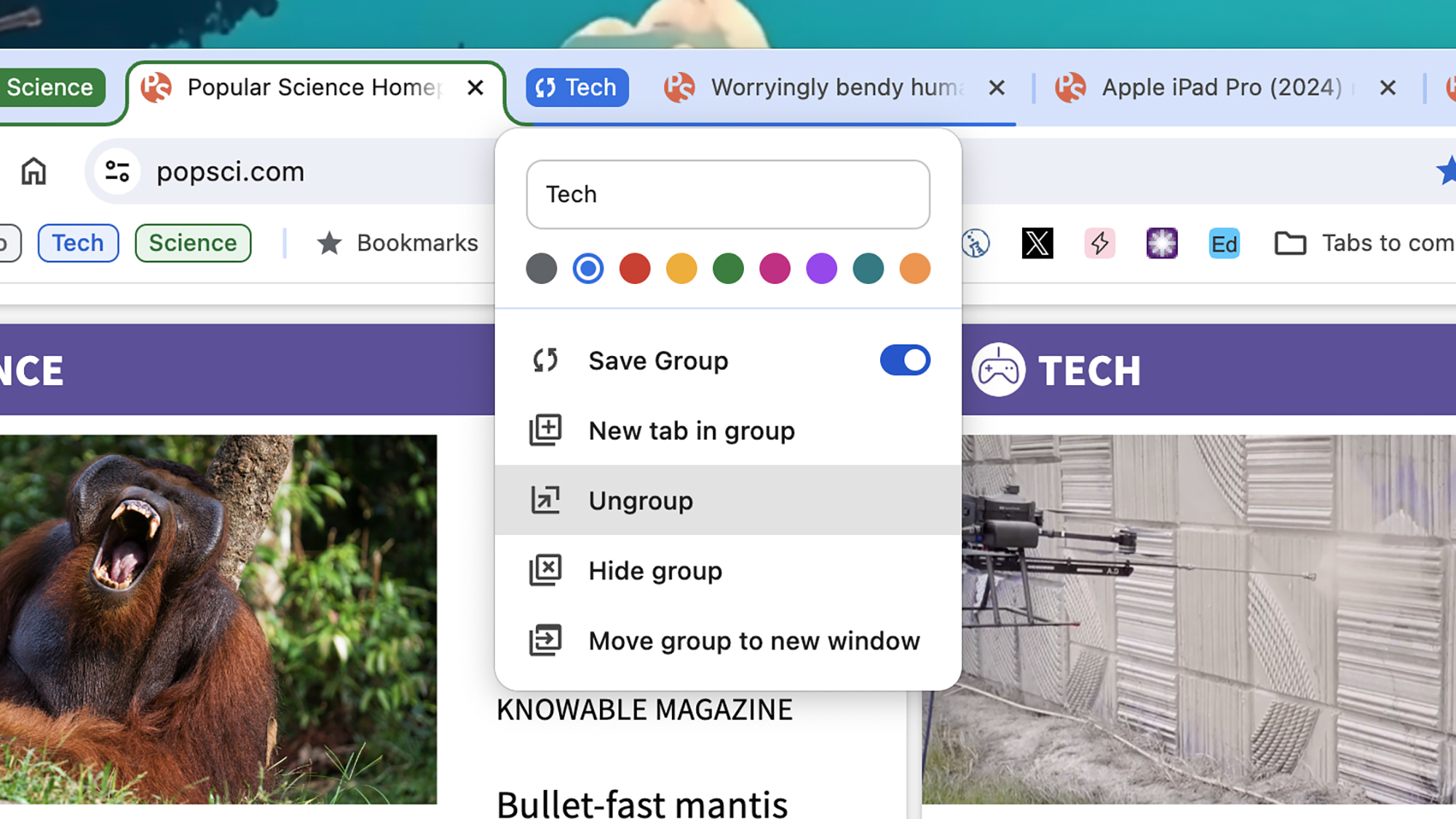 右键单击组名称以提出选项菜单。屏幕截图:Google
右键单击组名称以提出选项菜单。屏幕截图:Google如果要保留在书签栏中可见的保存选项卡组快捷方式的链接,但实际上不希望在屏幕上打开选项卡组,请右键单击“标签标头栏中的组名称”,然后选择隐藏组。
单击并拖动一个选项卡组名称以一次移动其所有选项卡,然后右键单击以获取更多选项 - 用于重命名和删除组,更改其分配的颜色,以将组移至新窗口,并在组中解开所有选项卡。
单击“标签标题栏上的标签组名称”,以隐藏(或显示)其中的所有选项卡,这是整理打开选项卡的快速而有用的方法。另一个整洁的技巧:只需将选项卡标题拖入组中即可将其添加到该组中。
Android上的标签组
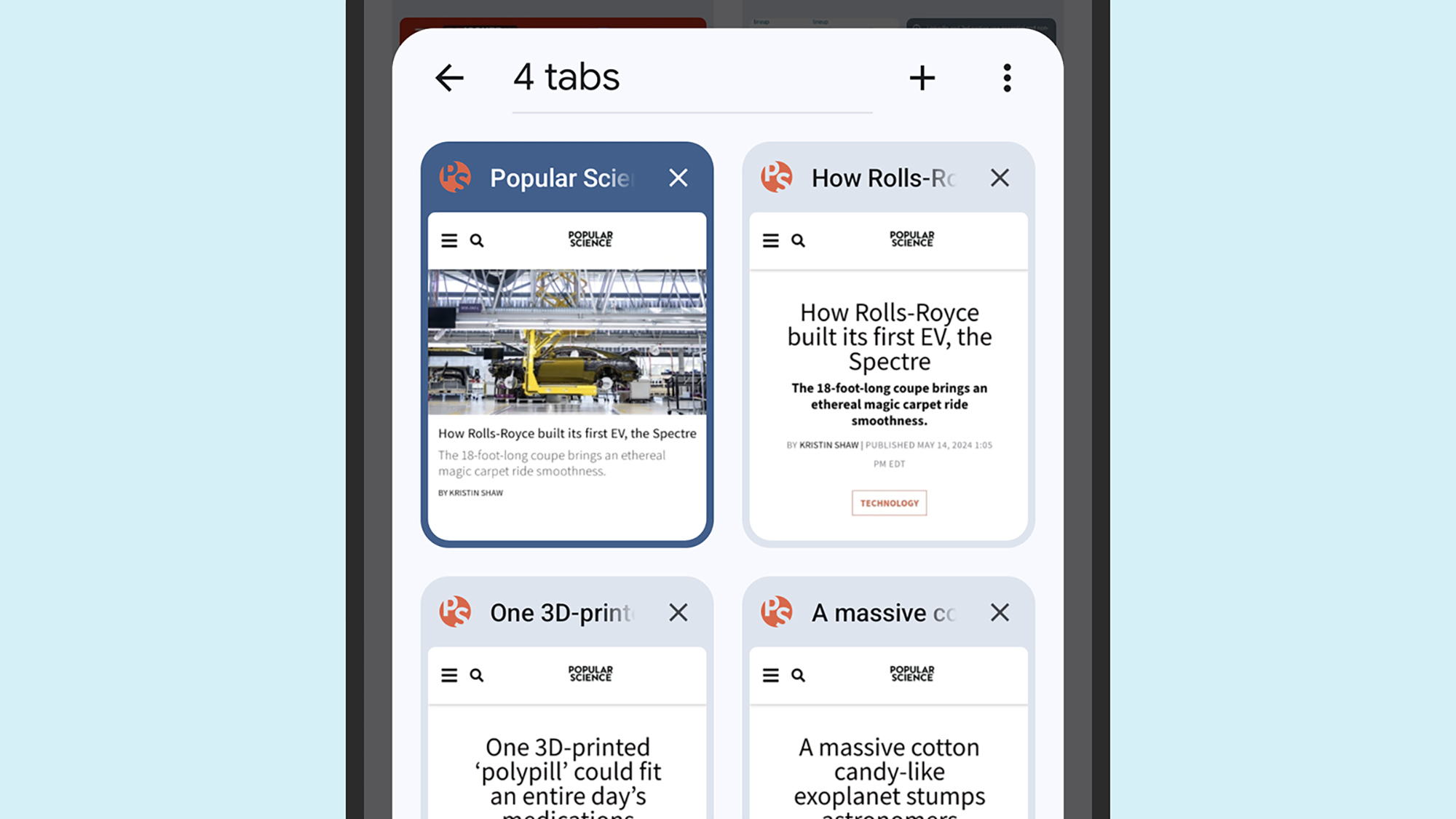 Android上的标签组。屏幕截图:Android
Android上的标签组。屏幕截图:Android如果您在Android上使用Chrome,则可以在此处使用选项卡组,尽管它们以略有不同的方式工作。您的TAB组在桌面和Android之间不同步,并且iOS上的Chrome中尚未提供TAB组,至少目前还没有。
了解更多:如何在任何Web浏览器上保存打开选项卡
- 点击右上角的正方形图标(如果您打开了多个选项卡,则其中会有一个数字)。
- 选择+新标签要创建新标签 - 这样,请打开要分组的网站。
- 再次点击方形图标(右上)以返回概述。
- 按住任何标签缩略图,然后将其拖到另一个缩略图的顶部以创建一个组。
点击任何选项卡组以访问单个选项卡并删除选项卡(带有x)。您可以通过+(加)图标。点击三个点(右上角)以重命名选项卡组,或选择多个选项卡(以便将它们批量计算或以批量为单位)。
虽然它不像桌面系统那样灵活和直观,但您仍然可以使用它来更好地管理Android上的选项卡,并将这些选项卡分为单独的类别。
